Apakah Anda mendapatkan "Aplikasi Tidak Dapat Memulai dengan Benar (0xc0000142)" kesalahan saat mencoba meluncurkan aplikasi di PC Windows Anda? Jika demikian, Anda dapat memperbarui alat yang sudah usang, memperbaiki file yang rusak, dan menerapkan beberapa cara lain untuk mengatasi kesalahan. Kami akan menunjukkan caranya.
Seringkali, berbagai komponen perangkat lunak PC Anda yang menyebabkan masalah, bukan aplikasi Anda sendiri. Anda dapat menggunakan beberapa solusi untuk memperbaiki komponen tersebut dan menjalankan aplikasi Anda dengan benar.
Mulai ulang PC Windows 10/11 Anda
Ketika Anda aplikasi gagal diluncurkan , perbaikan termudah untuk diterapkan adalah me-reboot PC Anda. Melakukannya biasanya memperbaiki banyak masalah kecil pada sistem Anda, mungkin menyelesaikan kesalahan aplikasi Anda.
Pastikan Anda menyimpan pekerjaan yang belum disimpan sebelum me-reboot PC Anda.
- Buka Awal menu dan pilih Kekuasaan ikon.
- Memilih Mengulang kembali dalam menu.
- Luncurkan aplikasi Anda saat komputer dinyalakan ulang.
Jalankan Aplikasi Anda Dengan Hak Admin
Beberapa aplikasi memerlukan hak istimewa admin untuk berfungsi sepenuhnya, dan aplikasi Anda mungkin salah satunya. Dalam hal ini, gunakan opsi Windows untuk jalankan aplikasi Anda sebagai admin untuk melihat apakah itu memperbaiki kode kesalahan 0xc0000142. Jika ya, buat Windows selalu meluncurkan aplikasi Anda dengan hak admin.
- Klik kanan pintasan aplikasi Anda dan pilih Jalankan sebagai administrator .
- Pilih Ya dalam Kontrol Akun Pengguna mengingatkan.
Jika Anda dapat meluncurkan aplikasi dalam mode admin, minta Windows untuk selalu meluncurkan pintasan aplikasi khusus ini dengan hak administratif:
- Klik kanan pintasan aplikasi Anda dan pilih Properti .
- Pilih Jalan pintas tab dan pilih Canggih .
- Aktifkan Jalankan sebagai administrator pilihan dan pilih Oke .
- Memilih Berlaku diikuti oleh Oke di Properti jendela.
Buka Aplikasi Anda dalam Mode Kompatibilitas
Salah satu alasan Anda mendapatkan kesalahan "Aplikasi Tidak Dapat Memulai dengan Benar (0xc0000142)" adalah karena aplikasi Anda tidak kompatibel dengan versi Windows Anda. Ini biasanya terjadi ketika Anda tingkatkan PC Anda dari versi sistem operasi lama.
Untuk memperbaikinya, Windows memungkinkan Anda untuk luncurkan aplikasi Anda dalam mode kompatibilitas . Mode ini membuat aplikasi Anda terasa seperti berjalan pada versi Windows yang lebih lama.
- Klik kanan pintasan aplikasi Anda dan pilih Properti .
- Akses Kesesuaian tab.
- Memungkinkan Jalankan program ini dalam mode kompatibilitas untuk .
- Akses menu tarik-turun di bawah opsi dan pilih versi Windows. Sebaiknya pilih versi tempat aplikasi Anda berfungsi dengan baik.
- Simpan perubahan Anda dengan memilih Berlaku diikuti oleh Oke di dasar.
- Luncurkan aplikasi Anda.
Perbarui Versi Windows Anda untuk Memperbaiki Kesalahan Aplikasi 0xc0000142
Kemungkinan alasan Anda aplikasi gagal dimuat adalah Anda menggunakan versi Windows yang sudah ketinggalan zaman. Versi yang lebih lama sering memiliki banyak bug yang diperbaiki di versi yang lebih baru.
Dalam hal ini, Anda dapat perbarui versi sistem operasi Windows Anda untuk melihat apakah itu menyelesaikan masalah.
- Membuka Pengaturan dengan menekan jendela + Saya .
- Pilih Pembaruan & Keamanan di Pengaturan.
- Memilih pembaruan Windows di bilah sisi di sebelah kiri.
- Pilih Periksa pembaruan di panel sebelah kanan.
- Instal pembaruan yang tersedia.
- Nyalakan ulang PC Anda.
- Luncurkan aplikasi Anda.
Perbarui .NET Framework di Windows
Beberapa aplikasi Windows memerlukan versi .NET Framework terbaru agar berfungsi. Jika aplikasi Anda salah satunya, perbarui alat .NET Framework yang diinstal ke versi terbaru, dan aplikasi Anda akan berhasil diluncurkan.
- Buka browser web di PC Anda dan buka .NET Unduh lokasi.
- Pilih versi .NET Framework terbaru pada daftar.
- Pilih versi untuk sistem operasi Anda.
- Klik dua kali file yang diunduh untuk mulai menginstal alat.
- Mulai ulang aplikasi Anda.
- Jalankan aplikasi Anda.
Perbarui DirectX di Windows
Jika Anda mengalami kesalahan "Aplikasi Tidak Dapat Memulai dengan Benar (0xc0000142)" saat mencoba meluncurkan game, perbarui versi DirectX yang Anda instal untuk menyelesaikan masalah Anda.
- Pergi ke Unduhan X langsung situs di browser web Anda.
- Pilih bahasa Anda dari menu tarik-turun dan pilih Unduh .
- Luncurkan file yang diunduh dan instal versi DirectX terbaru.
- Hidupkan Kembali komputer Anda.
- Buka aplikasi Anda.
Copot dan Instal Ulang Aplikasi
File inti aplikasi Anda mungkin telah rusak, mencegah Windows berhasil meluncurkan aplikasi. Anda dapat memperbaiki masalah ini dengan menghapus semua file inti dan menginstal ulang aplikasi di PC Anda.
- Tekan jendela + Saya membuka Pengaturan .
- Pilih Aplikasi di Pengaturan.
- Pilih aplikasi Anda di daftar dan pilih Copot pemasangan .
- Pilih Copot pemasangan di prompt.
- Jalankan penginstal aplikasi Anda untuk menginstal ulang aplikasi.
- Jika aplikasi Anda masih tidak terbuka, unduh ulang dan jalankan kembali penginstal aplikasi.
Instal ulang Microsoft Visual C++ Redistributable
Microsoft Visual C++ Dapat Didistribusikan Kembali adalah komponen penting untuk menjalankan berbagai aplikasi di PC Anda. Jika item ini menjadi rusak, Anda harus menghapus dan menginstal ulang item di sistem Anda.
- Membuka Panel kendali dengan mengakses Awal , mencari Panel kendali , dan memilih aplikasi di hasil penelusuran.
- Pilih Copot pemasangan program di Panel Kontrol.
- Pilih Anda Microsoft Visual C++ Dapat Didistribusikan Kembali versi pada daftar dan pilih Copot pemasangan di atas.
- Pilih Ya di prompt.
- Gunakan langkah-langkah di atas untuk menghapus semua versi komponen dari sistem Anda.
- Buka Microsoft Visual C++ Dapat Didistribusikan Kembali situs di browser web Anda dan unduh paket terbaru.
- Jalankan file yang diunduh untuk menginstal komponen.
Perbaiki File Windows yang Rusak dan Hilang
Jika file sistem Anda rusak atau hilang, Windows mungkin menampilkan berbagai kesalahan, termasuk yang Anda lihat saat mencoba meluncurkan aplikasi Anda. Anda tidak dapat memperbaiki file ini sendiri, jadi Anda dapat menggunakan Pemeriksa File Sistem bawaan Windows untuk secara otomatis temukan dan perbaiki file inti yang rusak dan hilang .
- Membuka Awal , Temukan Prompt Perintah , dan pilih Jalankan sebagai administrator di kanan.
- Memilih Ya dalam Kontrol Akun Pengguna mengingatkan.
- Masukkan berikut ini di CMD dan tekan Memasuki : DISM.exe /Online /Cleanup-image /Restorehealth
- Selanjutnya, jalankan perintah berikut dan tekan Memasuki : sfc /scannow
- Tunggu alat untuk menemukan dan memperbaiki file rusak sistem Anda.
- Nyalakan ulang PC Anda.
Memecahkan Masalah Windows "Aplikasi Tidak Dapat Memulai dengan Benar" Kesalahan Dengan Berbagai Metode
Jika Anda mengalami masalah saat meluncurkan aplikasi di PC Windows Anda, penyebabnya mungkin termasuk file yang rusak dan versi perangkat lunak yang sudah ketinggalan zaman. Dengan menggunakan berbagai metode yang diuraikan di atas, Anda dapat memperbaiki kesalahan Windows dan membuat aplikasi Anda berfungsi. Semoga beruntung!

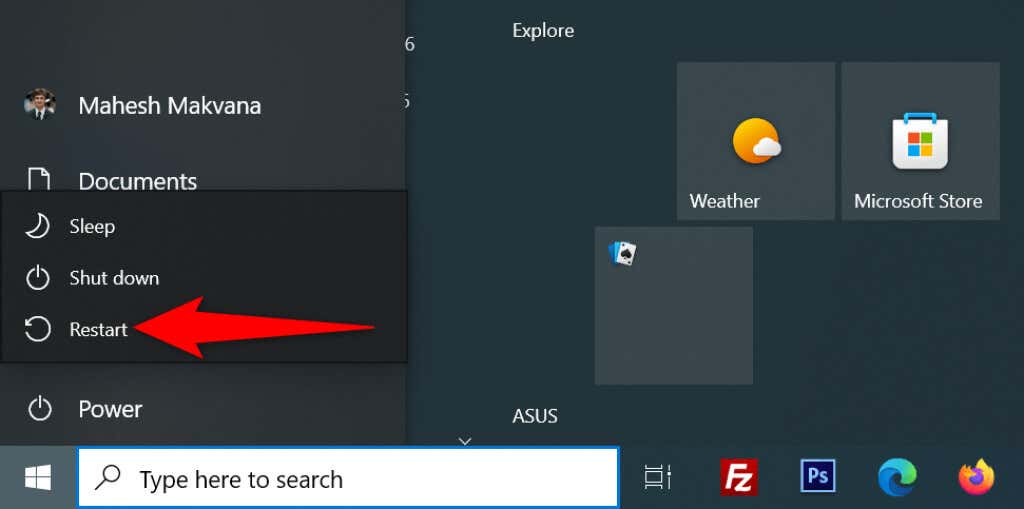
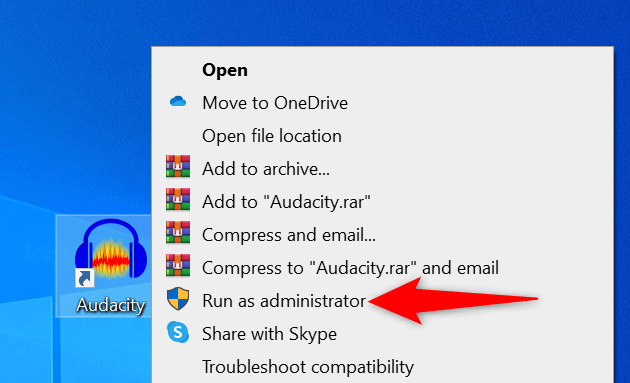
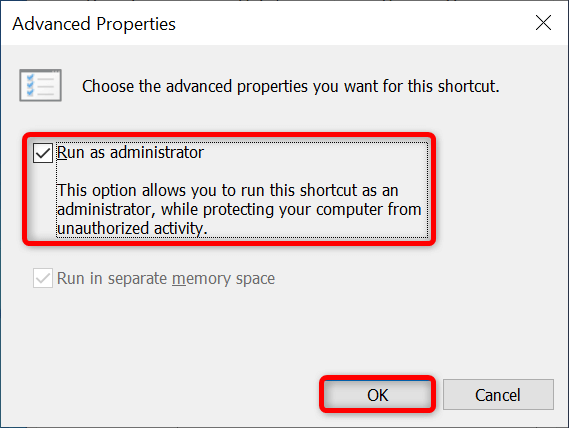
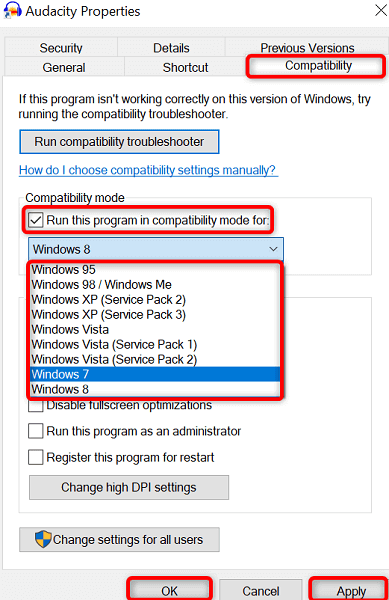
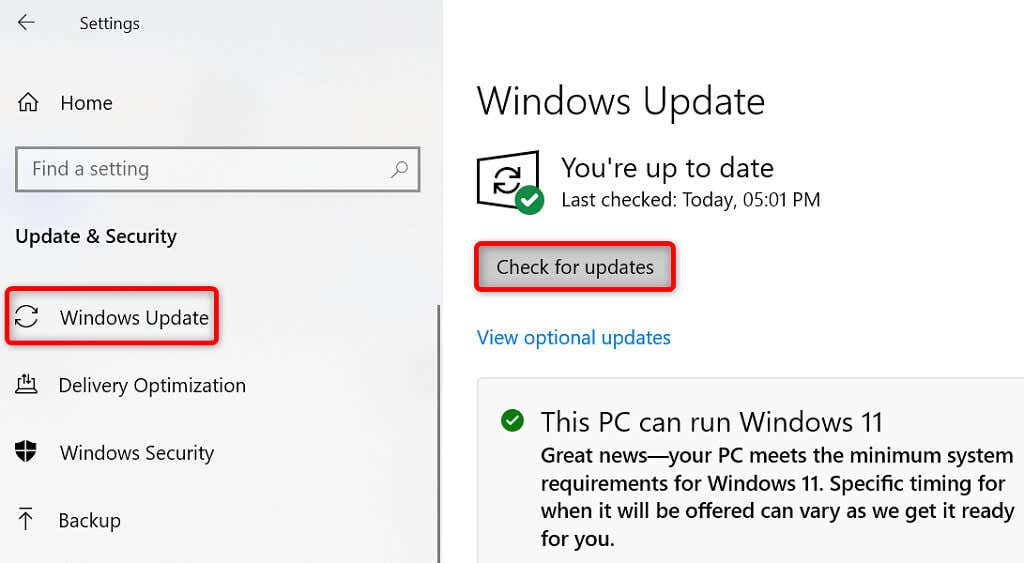
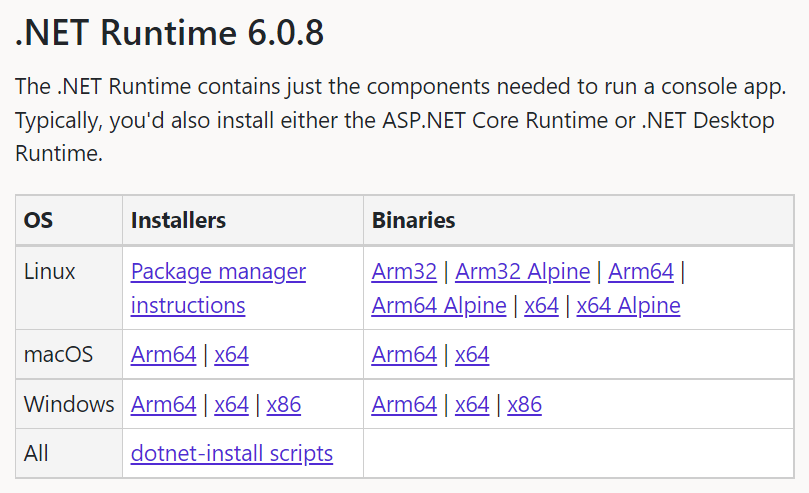
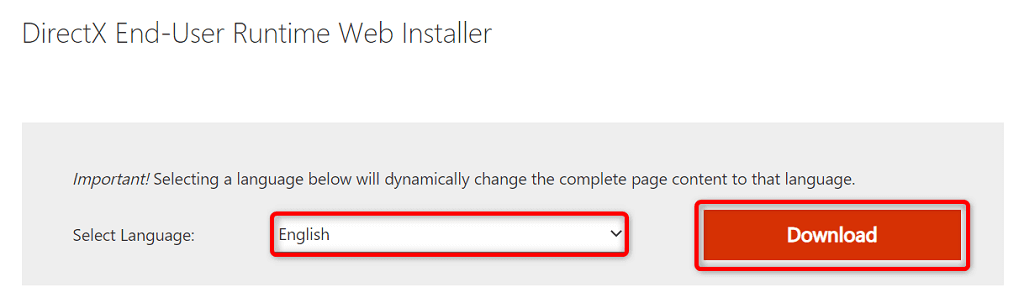
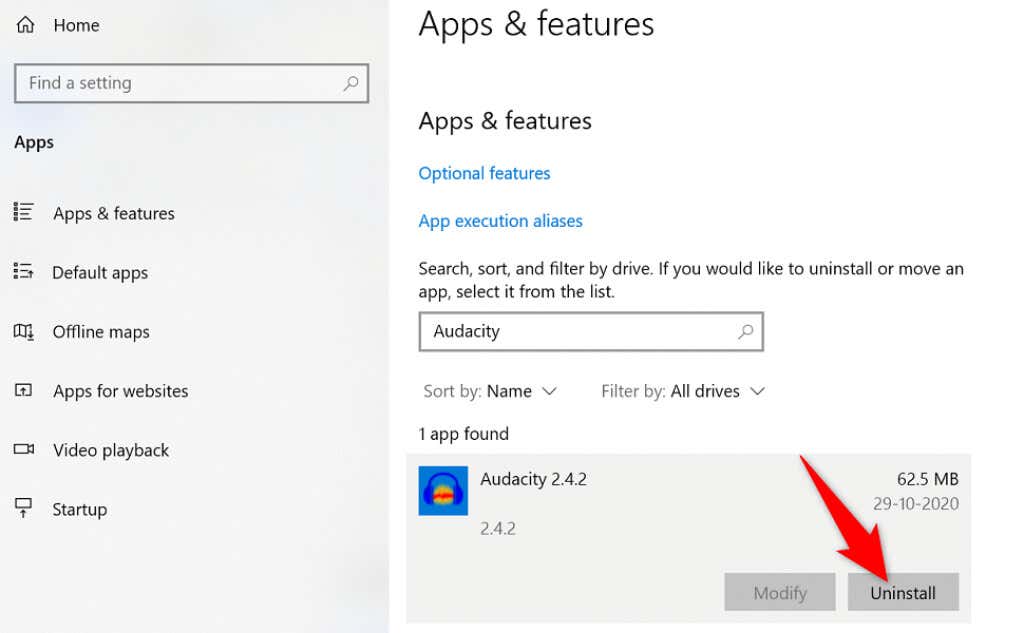
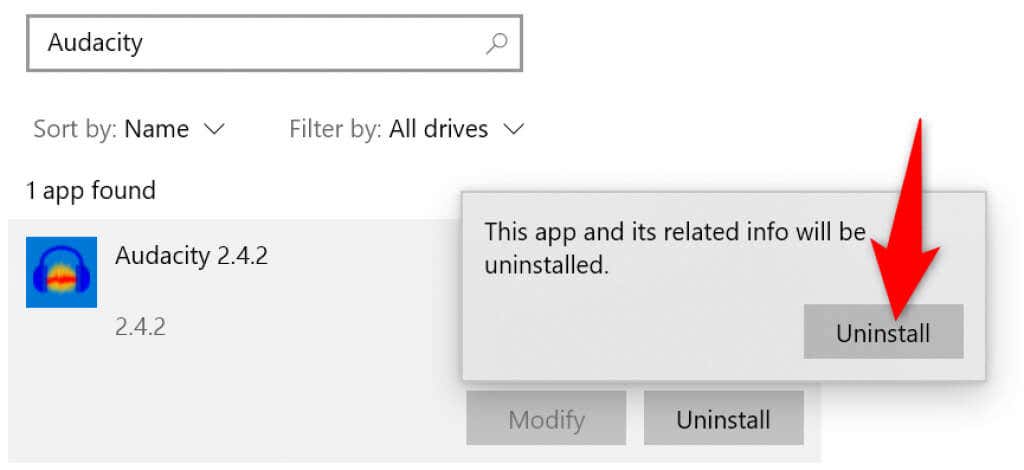
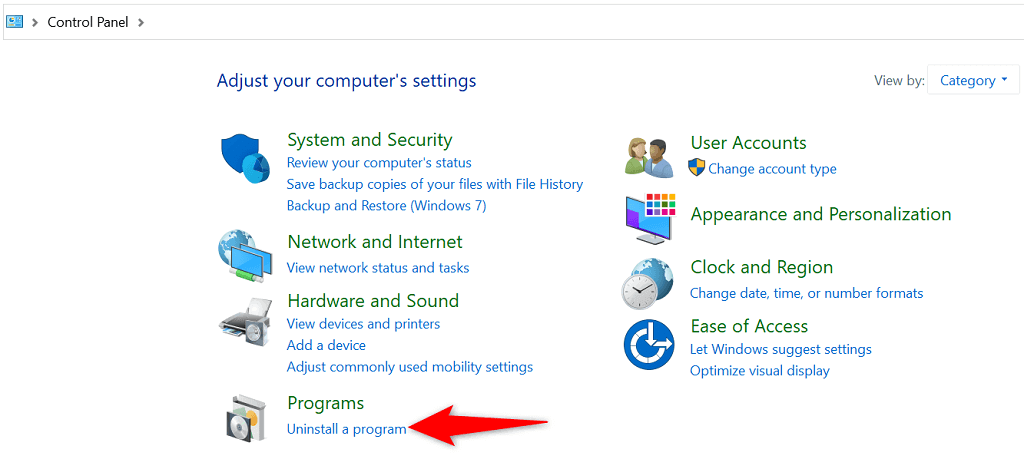
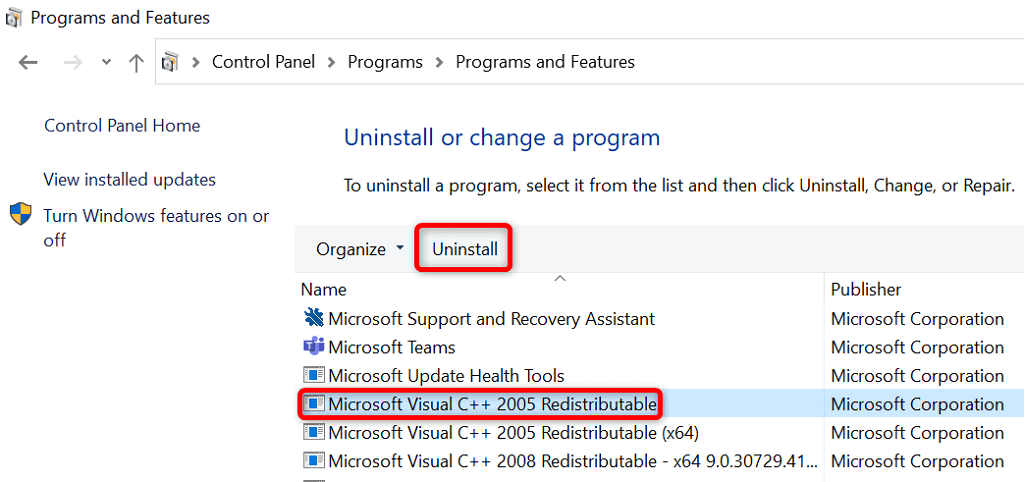
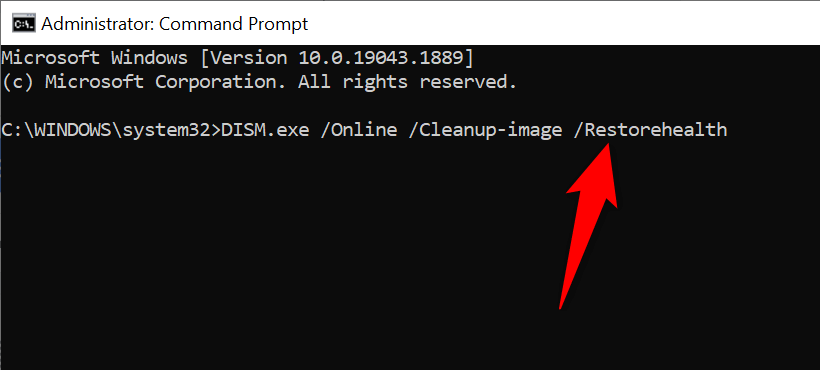
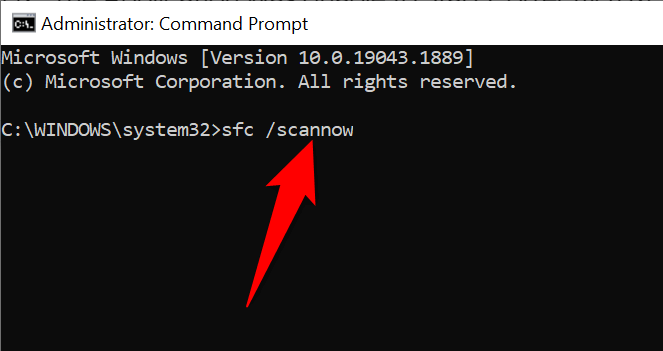
Posting Komentar